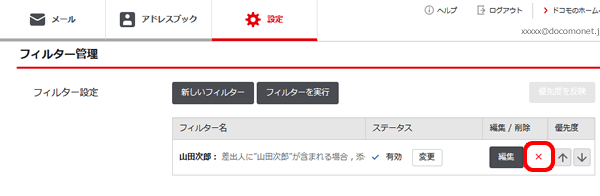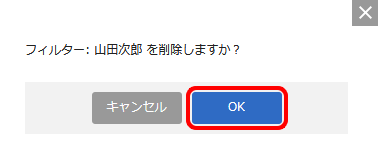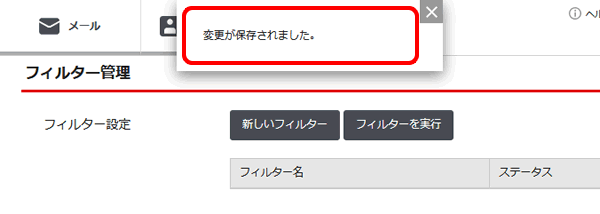フィルターの作成 / 実行
-
以下のリンクをクリックし、ドコモnetメールにログインします。
-
[設定]をクリックします。
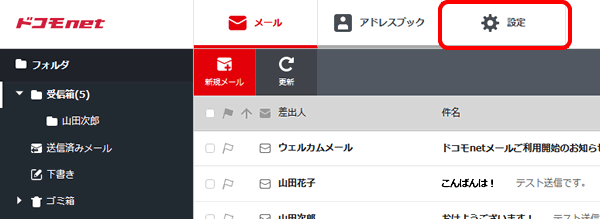
-
[フィルター管理]をクリックします。
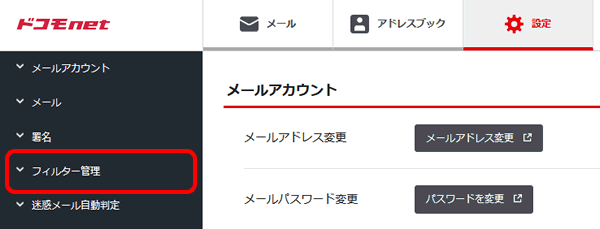
-
[フィルター管理]の[新しいフィルター]をクリックします。
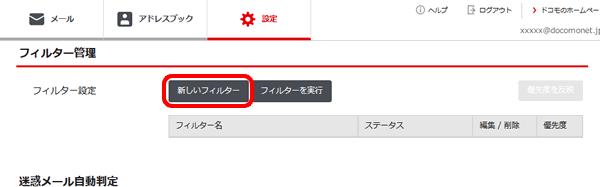
-
[フィルター編集]画面が表示されます。
以下の表を参照して各項目を設定し、[OK]をクリックします。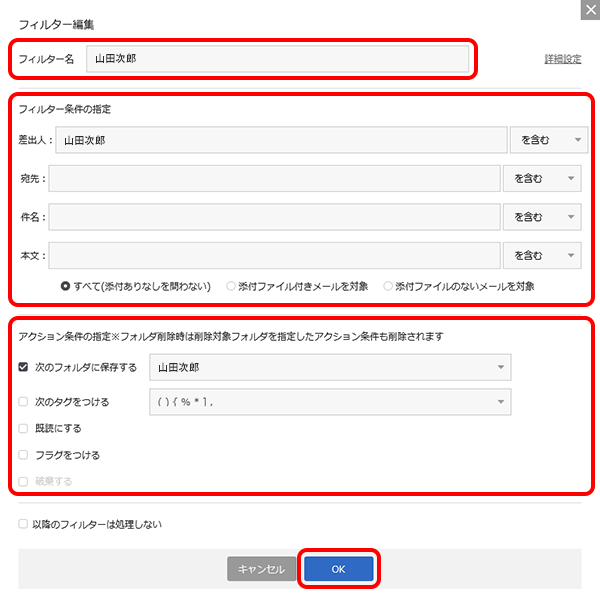
- フィルター名
- フィルターにつける名前を入力
- フィルター条件の指定
- 条件を指定する項目に入力して[を含む][を含まない]を選択し、添付ファイルについての条件を選択
- アクション条件の指定
- フィルター条件に一致したメールの処理方法を設定
-
[変更を保存しますか?]と表示されます。
[OK]をクリックします。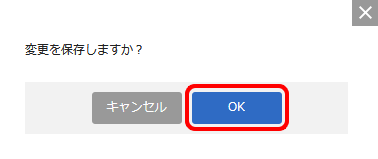
-
[変更が保存されました。]と表示されます。
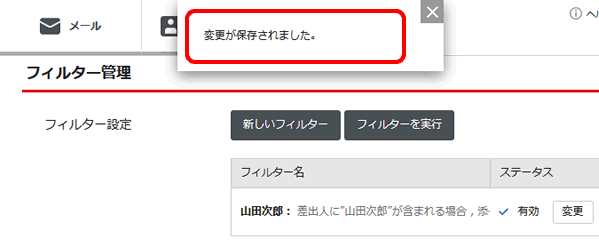
-
[フィルターを実行]をクリックします。
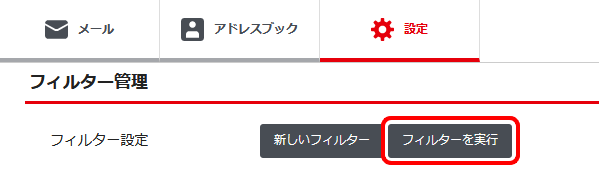
-
[フィルターを実行]画面が表示されます。
フィルターを実行するフォルダを選択し、[OK]をクリックします。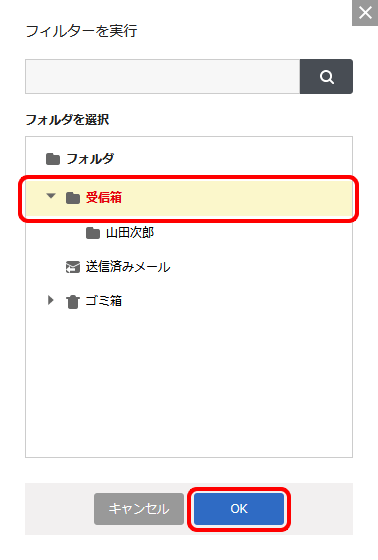
-
[フィルターの実行が完了しました。]と表示されます。
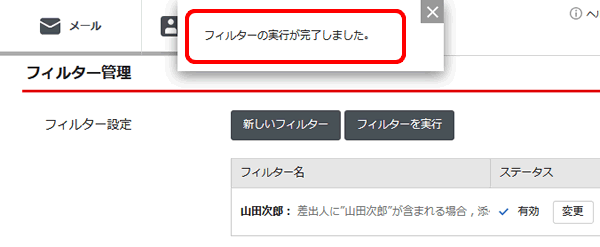
-
フィルター条件に一致したメールが、指定したフォルダーに移動します。
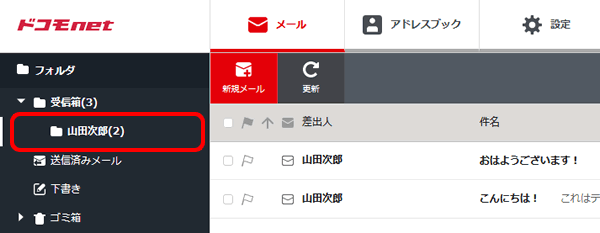
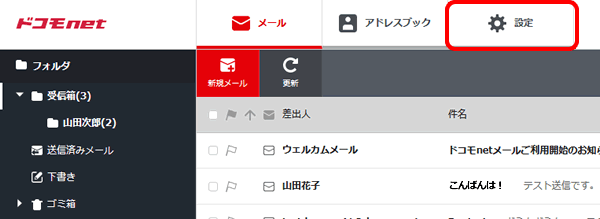
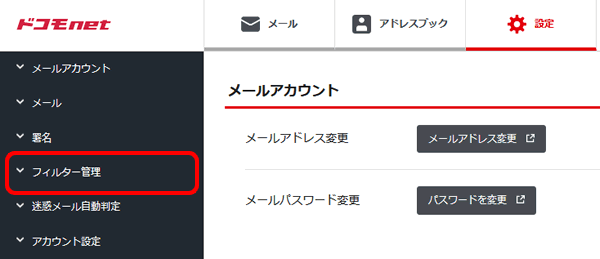
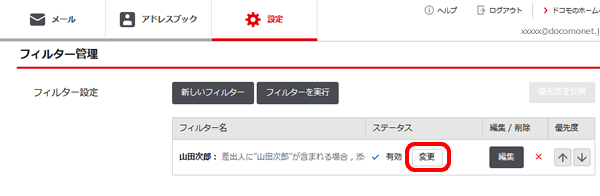
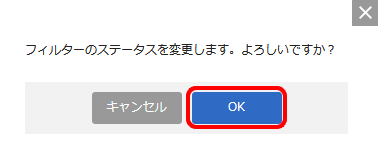
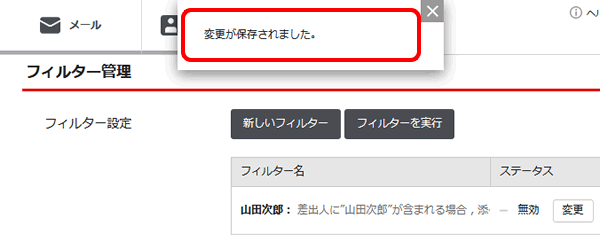
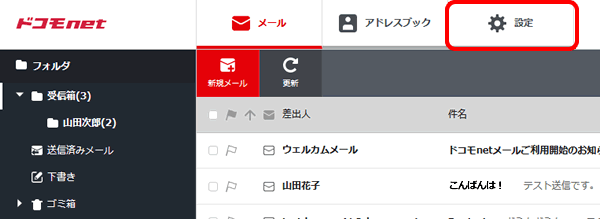
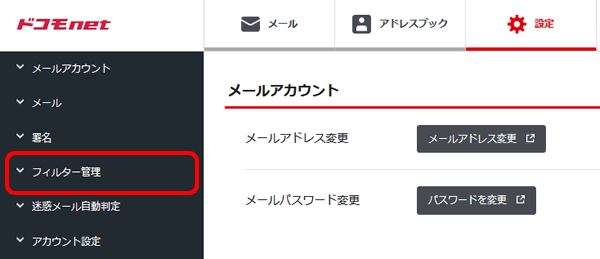
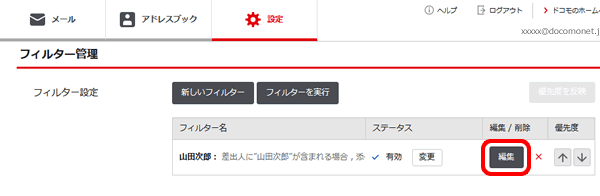
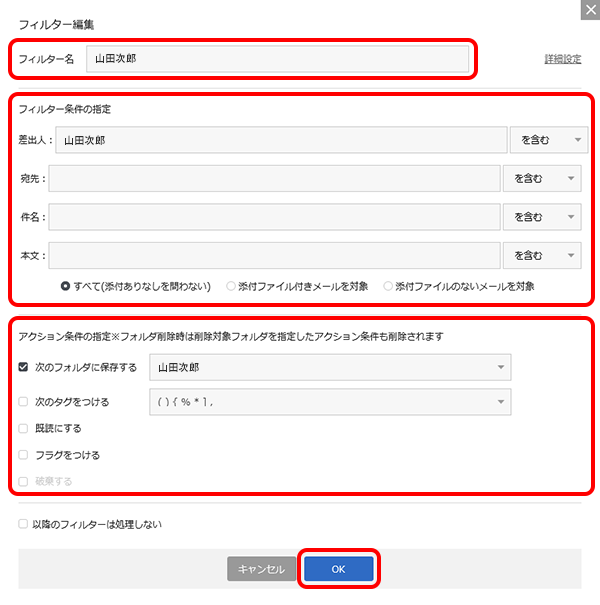
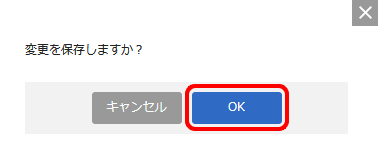
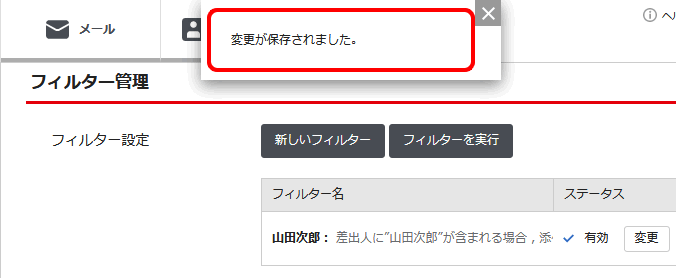
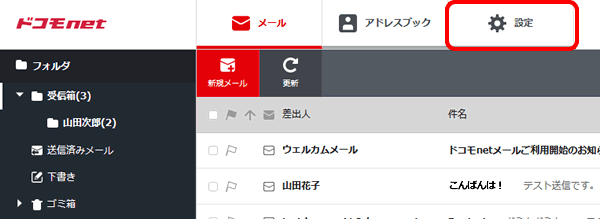
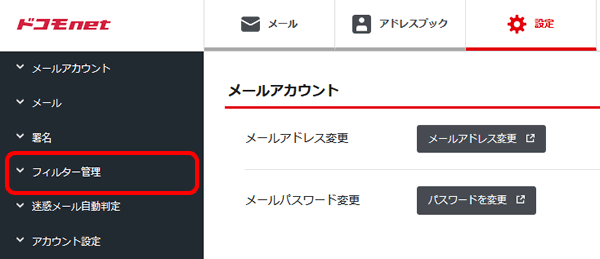
 削除]をクリックします。
削除]をクリックします。